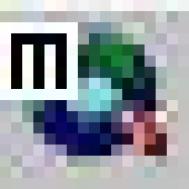PublishtoWeb简介
PublishtoWeb(发布到Web)是AutoCAD2000i和2002版的新增网络功能,可以将图形文件创建为Web页,直接用在Web上发布。
该命令的调用方式为:
工具栏:“Standard(标准)”→
下拉菜单:【File(文件)】→【PublishtoWeb…(发布到Web)】
命令:publishtoweb
(本文来源于图老师网站,更多请访问http://m.tulaoshi.com/autocad/)28.2.2实例1将图形文件创建为Web页
Step1打开源图形文件
(1)启动AutoCAD2002系统,打开Tulaoshi.Com需要创建Web页的图形文件,本例中为保存在AutoCAD系统主文件夹下的“exam4-1.dwg”文件。
(2)单击工具栏“Standard(标准)”→ ,弹出“PublishtoWeb(发布到Web)”对话框,如图28-14所示。
,弹出“PublishtoWeb(发布到Web)”对话框,如图28-14所示。

Step2创建Web页
(1)在“Begin(开始)”步骤中,包括两个选项:
①CreateNewWebPage(创建新的Web页)
②EditExistingWebPage(编辑现有Web页)
本例中选择“CreateNewWebPage”项来创建新的Web页。
注意只有已保存过的文件才能用来创建Web页。
(2)在“CreateWebPage(创建Web页)”步骤中,根据提示输入Web页的名称、保存Web页的上一级目录和描述,如图28-15所示。

(3)在“SelectImage(选择图像类型)”步骤中,AutoCAD提供了三种图像格式的选择:
①DWF:该图像格式详见第27章。
②JPEG:该格式的图像文件以“.jpg”为扩展名,是一种较常见的图像格式。由于采用高效的压缩算法,使得采用该格式的图像能够在保持较高质量的同时大大减少文件的大小。
③PNG:该图像格式是近几年出现的一种较新的格式,由于采用特殊的文件结构,使得PNG格式的图像非常适于网络传输,因此,现在大多数浏览器都可支持PNG格式的图像文件。
(本文来源于图老师网站,更多请访问http://m.tulaoshi.com/autocad/)本例中选择DWF项。
(4)在“SelectTemplate(选择模板)”步骤中,AutoCAD提供了四种Web页的模板,如图28-16所示。

本例中选择“ArrayplusSummary”项。